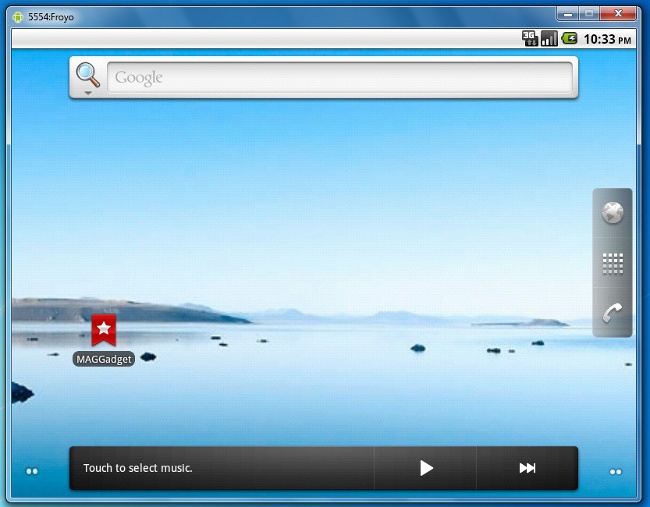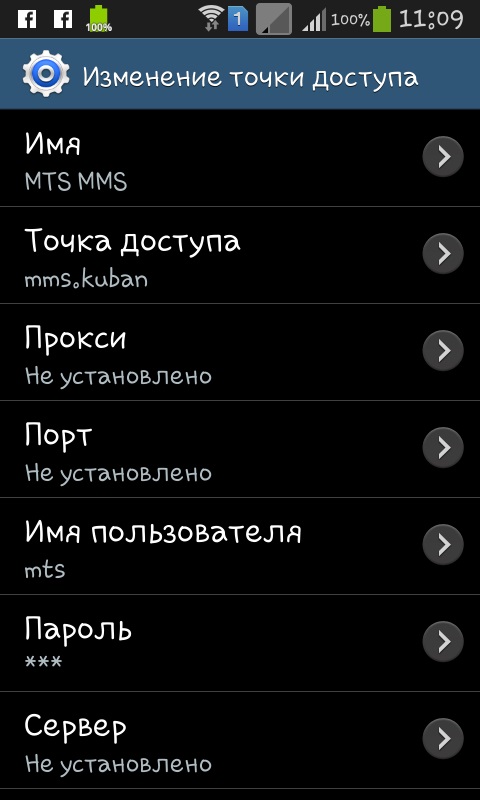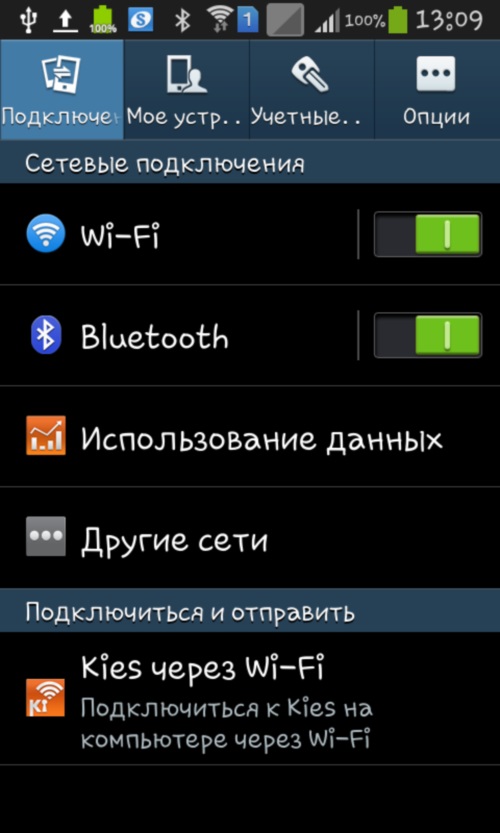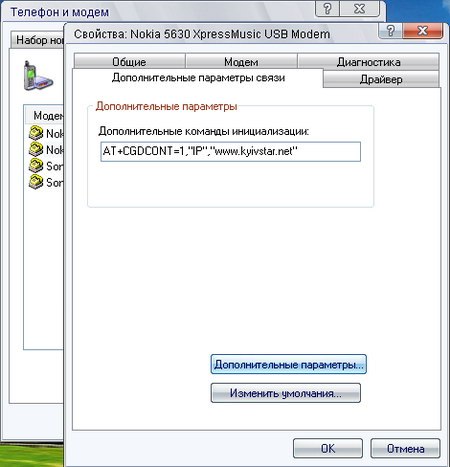Како да повежете свој телефон са Интернетом преко рачунара

Заједнички проблем са власницима телефона,посебно Андроид-уређаја. Често, код куће немамо ви-фи рутера, али заиста желе да имају неограничен приступ мрежи за преузимање неке корисне софтвер, игре, апликације, а ми смо суочени са проблемом како да се повеже на Интернет са рачунара на телефон?
Постоји излаз, али ће бити потребно копати дубље.
Упутства како да повежете телефон са Интернетом преко рачунара
Одмах упозоравам да ако не желите да се трудите, боље је купити ви-фиутер или научити како направити Ви-Фи приступну тачку путем рачунара или лаптопа.
Пре него што започнете детаљан опис онога шта и како да учините, уверите се да имате права корене на телефону и за управљачки програм на рачунару, затим пронађите и преузмите АндроидТерминалЕмулатор и БусиБок.
Повежите се помоћу УСБ кабла на рачунар;
Да бисте омогућили дебаговање, идите у мени Подешавања. Опције и УСБ дебуггинг и супротно од "усб дебуггинг" је означен;
Онемогући режим УСБ-погон (погон);
Опет отворите "Сеттингс" следеће "Бежичне мреже" даље "Мобилне мреже";
У менију мобилне мреже уклоните ознаку из "Пренос података";
Отворите подешавања телефона, а затим бежичнимрежу, а затим уобичајени модем. Поставите кретање близу општег усб-модема. У случају да то не можете учинити (линија модема је сива), поново покрените паметни телефон и поново извршите корак 6;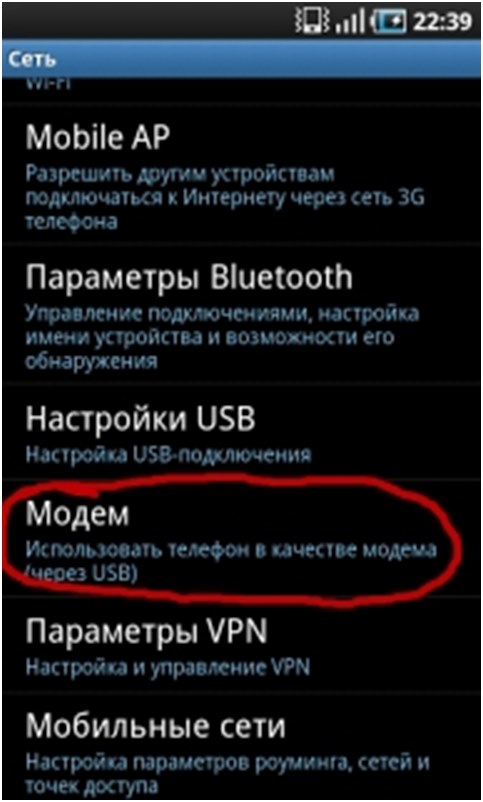
Ако су све ставке истините, онда ће почети аутоматска инсталација хардверских драјвера. Сачекајмо док се процес не заврши;
На рачунару ће се отворити прозор у који идемо у "Хоме Нетворк". У случају да ништа није ту, онда не брините, прескочите тачку;
На рачунару идите у Центар за мрежу и дељење. Тамо морате открити нову везу;
На рачунару идите на подешавања интернетске везе;
Пролазимо кроз прозор на картицу "Приступ" и омогућимо мобилном уређају да користи Интернет са рачунара, ставља ознаку. У подешавањима, увек означите. Како то учинити - кликните ОК;
Сада покрените апликацију АндроидТерминалЕмулатор, коју сам замолио да инсталирате на самом почетку;
Напишите следеће: сунетцфг;
Требало би да се појаве адресе у линији УСБ0. Преправите ИП адресу и подмрежну маску. Маска изгледа овако (на примјер): 255.255.255.0, а ИП је сљедећи: 192.168.55.154 (бићете слични, али са различитим цифрама);
По аналогији са стр.10-11 идемо на Интернет везу на рачунару;
У прозору кликните на "Пропертиес" и идите на ТЦПИП протокол верзије 4;
Уклоните контролну ознаку из аутоматске детекције ИП-аи унесите специфичну адресу коју сте раније преписали из емулатора. Адреса коју сте унели из програма АндроидТерминалЕмулатор је мало измењена, задња цифра је подешена на 1. Пример: програм издао ИП 192.168.55.154, потребно је да унесете - 192.168.55.1;
Кликните на дугме "Примени" и затворите прозор. Прелазимо на телефон;
Покрените АндроидТерминалЕмулатор;
Напишемо команде у апликацији, као на слици испод (последњи бројеви написани плавим маркером су оне које сам примио на примјер.) Морате унети своју ИП адресу!)
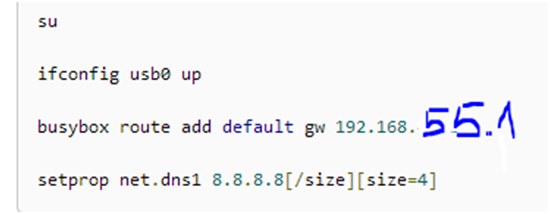
У ствари, то је све. Нема више плесова са тамбуринима. Ако се све уради исправно, онда можемо да претпоставимо да с питањем како да повежемо телефон са Интернетом преко рачунара, ми смо то сортирали.
Не заборавите да након свих подешавања, уређајОна жели да се поново. У будућности, за повезивање на Интернет, све 20 тачке не потребно, једноставно повежете телефон са рачунаром, идите на мени и активирати отклањање грешака и УСБ-модем, а затим, у усмерена на програм емулатор, пишу команде наведене у последњем сцреенсхот у упутству.